〜 05.Hello World! AptanaSutdio Rubyプロジェクト編 〜
</body>
■Rubyプロジェクトの作成
AptanaStudioの準備ができたので、早速『Hello World』をやってみます。
ファイル(F) > 新規(N) > プロジェクト(R)... より新規プロジェクトダイアログを開いてください。
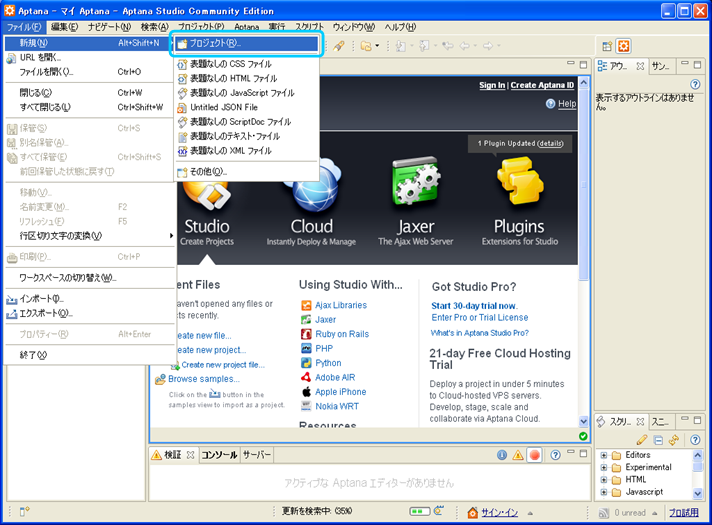 Rubyプロジェクトを選択して、[次へ(N)>]
適当なプロジェクト名(helloworld)をつけて[完了(F)]
Rubyプロジェクトを選択して、[次へ(N)>]
適当なプロジェクト名(helloworld)をつけて[完了(F)]
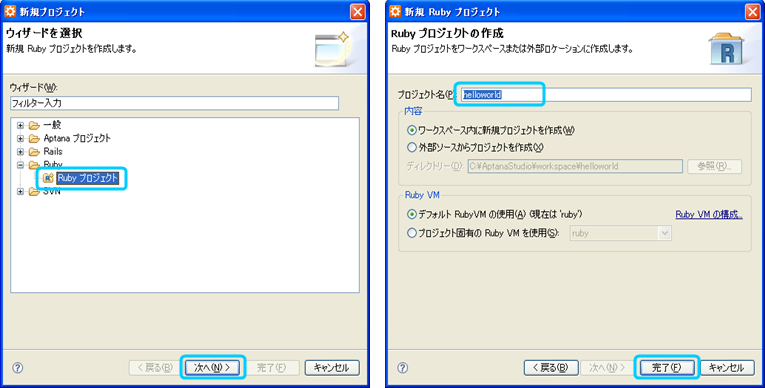 関連付けられたパースペクティブを開きますか?という以下のようなダイアログがでるので、
[はい(Y)]を押します。
関連付けられたパースペクティブを開きますか?という以下のようなダイアログがでるので、
[はい(Y)]を押します。
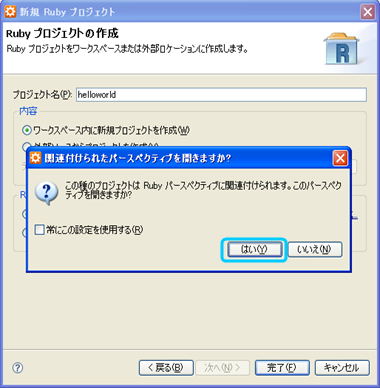 以上で、Ruby用のプロジェクトが作成されます。
■新規Rubyファイルの作成
Rubyエクスプローラーで右クリックでメニューを表示し、新規(W) > Rubyファイル を選択し
新規 Ruby ファイル ダイアログを表示させます。
以上で、Ruby用のプロジェクトが作成されます。
■新規Rubyファイルの作成
Rubyエクスプローラーで右クリックでメニューを表示し、新規(W) > Rubyファイル を選択し
新規 Ruby ファイル ダイアログを表示させます。
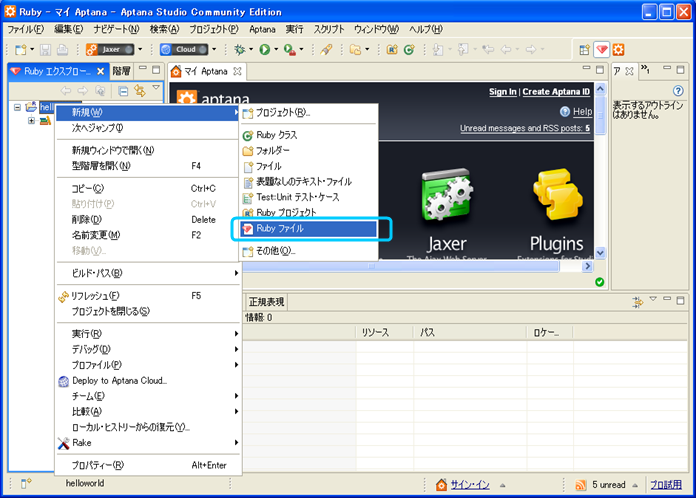 適当なファイル名(helloworld.rb)を付けて[完了(F)]を押して、新規Rubyファイルが作成してください。
helloworld.rbが表示されます。
適当なファイル名(helloworld.rb)を付けて[完了(F)]を押して、新規Rubyファイルが作成してください。
helloworld.rbが表示されます。
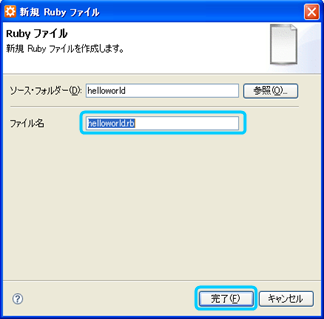 ■コーディング&実行
Hello World のコーディングを行います。
新規作成されたRubyファイルの内容を
puts "Hello World!"
puts "こんにちわ 世界!"
に編集して上書き保存(Ctrl+S)して下さい。
■コーディング&実行
Hello World のコーディングを行います。
新規作成されたRubyファイルの内容を
puts "Hello World!"
puts "こんにちわ 世界!"
に編集して上書き保存(Ctrl+S)して下さい。
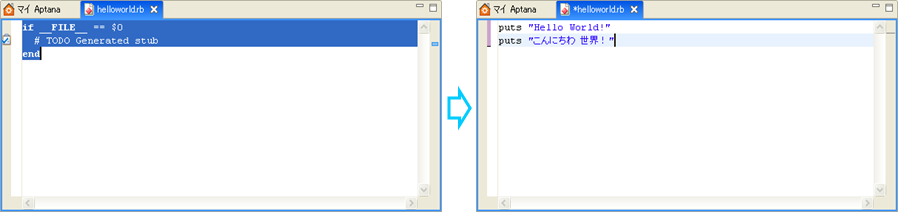 それでは実行です。
ツールバーにある三角の実行ボタン(再生ボタンのような形状)の隣にある▼を押してメニューを出し、
実行(R) > Rubyアプリケーション(1)
を選択すると、プログラムが実行されます。
それでは実行です。
ツールバーにある三角の実行ボタン(再生ボタンのような形状)の隣にある▼を押してメニューを出し、
実行(R) > Rubyアプリケーション(1)
を選択すると、プログラムが実行されます。
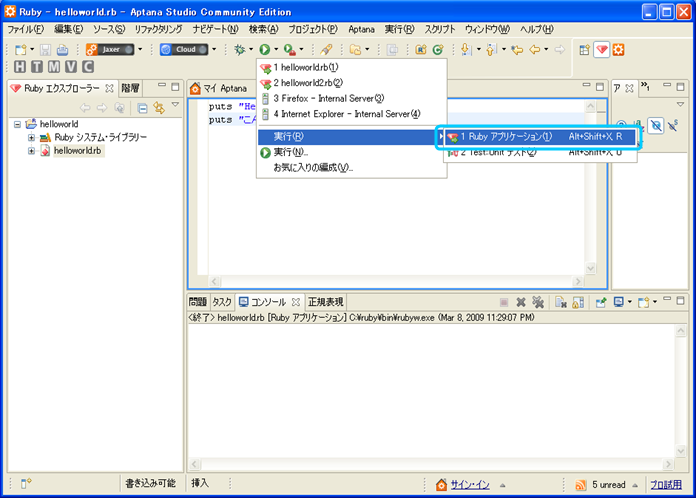 実行を行うと、画面下ペインのコンソールウィンドウに実行結果が表示されます。
Hello World!
こんにちわ 世界!
正しく表示されましたか?
実行を行うと、画面下ペインのコンソールウィンドウに実行結果が表示されます。
Hello World!
こんにちわ 世界!
正しく表示されましたか?
 ■おまけ1(行番号の表示)
今回のプログラムは2行だったので問題ないのですが、ソースに行番号が表示されていないことに
気づいたでしょうか?
当然デフォルトであるべき設定だと思うのですが、なぜかデフォルト非表示になっています。
このままでは使いにくいと思うので、行番号を表示する設定にしましょう。
メニューバーより、ウィンドウ(W) > 設定(P)... を選択すると設定ダイアログを表示できます。
■おまけ1(行番号の表示)
今回のプログラムは2行だったので問題ないのですが、ソースに行番号が表示されていないことに
気づいたでしょうか?
当然デフォルトであるべき設定だと思うのですが、なぜかデフォルト非表示になっています。
このままでは使いにくいと思うので、行番号を表示する設定にしましょう。
メニューバーより、ウィンドウ(W) > 設定(P)... を選択すると設定ダイアログを表示できます。
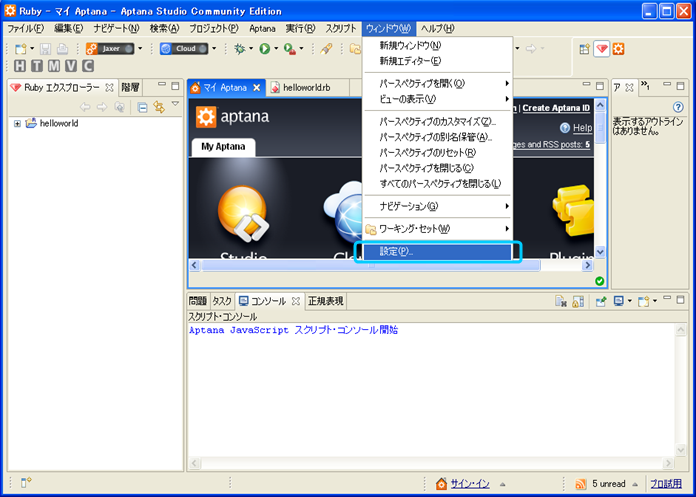 左側ツリーの 一般 > エディター >テキスト・エディター で表示される設定項目の中の『行番号の表示』に
チェックを入れてください。
左側ツリーの 一般 > エディター >テキスト・エディター で表示される設定項目の中の『行番号の表示』に
チェックを入れてください。
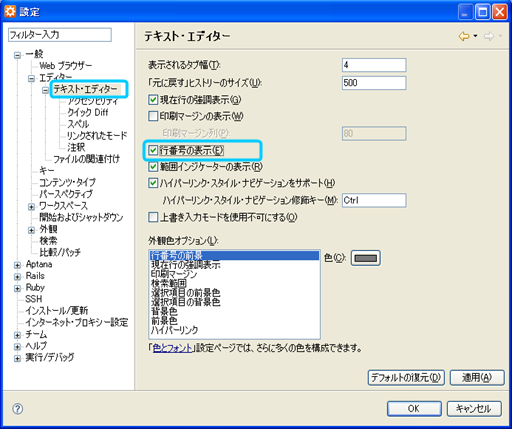 これで、行番号が表示されるようになります。
これで、行番号が表示されるようになります。
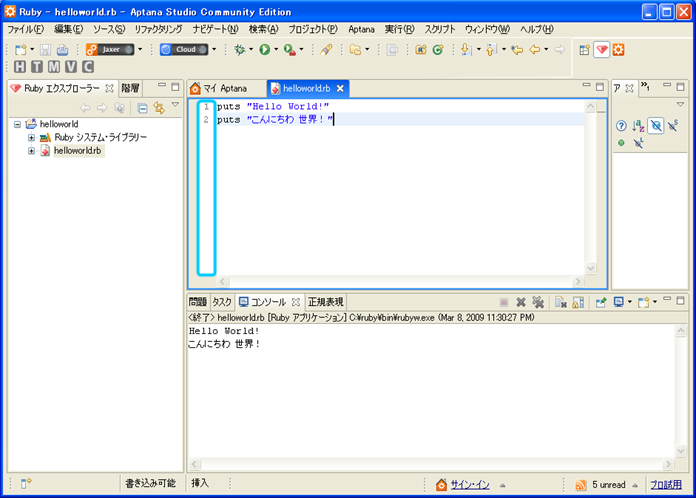 ■おまけ2(コンソールでの全角表示)
今回のHelloWorldでは『puts』という命令を使用しました。
コーディング時にコンソールに変数の値などを表示するケースはよくあるのですが、
実際に使用する命令は今回使用した『puts』でなく『p』という命令の方が多いです。
今回のソースに『p』を使用したバージョンのHelloWorldを追加して実行した場合が
下のとおり。
UTF-8の文字が、コード表示になっています。目的に合わせて使い分けてください。
■おまけ2(コンソールでの全角表示)
今回のHelloWorldでは『puts』という命令を使用しました。
コーディング時にコンソールに変数の値などを表示するケースはよくあるのですが、
実際に使用する命令は今回使用した『puts』でなく『p』という命令の方が多いです。
今回のソースに『p』を使用したバージョンのHelloWorldを追加して実行した場合が
下のとおり。
UTF-8の文字が、コード表示になっています。目的に合わせて使い分けてください。
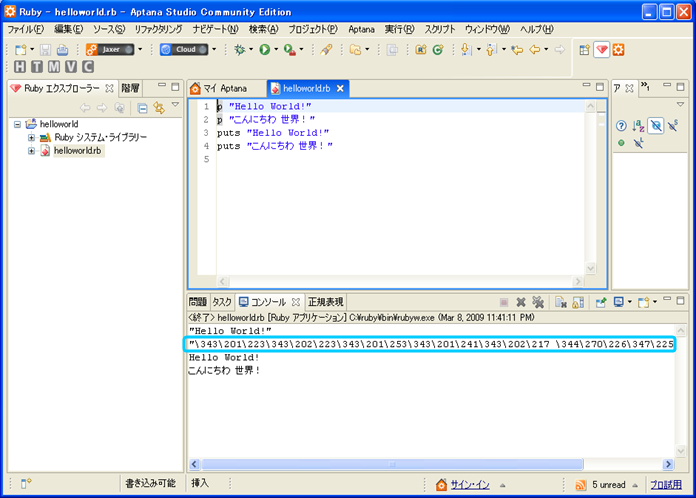 ■おわりに
以上、 Hello World! AptanaSutdio Rubyプロジェクト編でした。
RubyはRuby on Railsを使用することにより比較的簡単にWebアプリを作ることができますが、通常のアプリも
Javaなどの言語と同様に作成することができます。
Ruby on Railsを使用したWebアプリが注目されがちですが、引き続きRubyアプリを作ってみようと思います。
次回は、〜 06.WindowsタスクでRubyアプリを定期的に実行する 〜 です。
難易度的には、今回のHelloWorldと同等ですが、Windowsタスクを使用して少し実践に近い内容になる予定です。
Rubyアプリをどんな風に作成して、どのような場面で使うのか?
なんとなくの感じをつかめてもらえたらと思います。
▲メニューへ
■おわりに
以上、 Hello World! AptanaSutdio Rubyプロジェクト編でした。
RubyはRuby on Railsを使用することにより比較的簡単にWebアプリを作ることができますが、通常のアプリも
Javaなどの言語と同様に作成することができます。
Ruby on Railsを使用したWebアプリが注目されがちですが、引き続きRubyアプリを作ってみようと思います。
次回は、〜 06.WindowsタスクでRubyアプリを定期的に実行する 〜 です。
難易度的には、今回のHelloWorldと同等ですが、Windowsタスクを使用して少し実践に近い内容になる予定です。
Rubyアプリをどんな風に作成して、どのような場面で使うのか?
なんとなくの感じをつかめてもらえたらと思います。
▲メニューへ
(*´▽`)ノ。゚・*:.。.ДЯIGДтO.。.:*・゚。
最後まで見て頂きありがとうございます。
このサイトはバナークリックの広告収入により運営されています。
今回の内容が「よかった」とか「ためになった」と思われましたらで結構ですので、
下バナーのクリックにご協力よろしくお願いします。
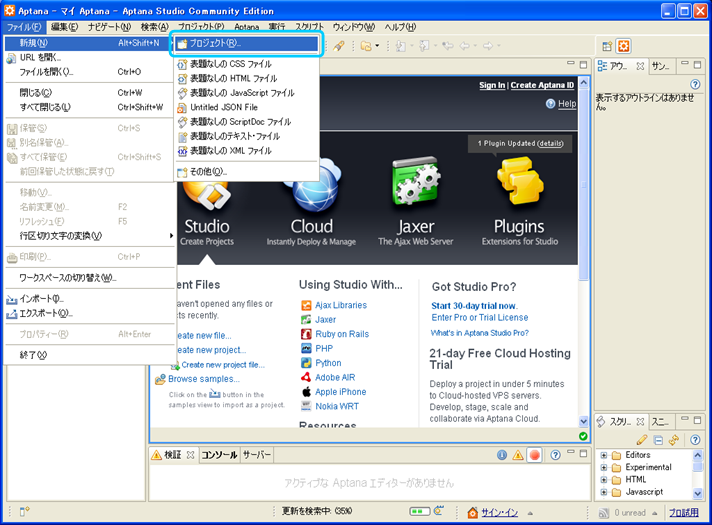 Rubyプロジェクトを選択して、[次へ(N)>]
適当なプロジェクト名(helloworld)をつけて[完了(F)]
Rubyプロジェクトを選択して、[次へ(N)>]
適当なプロジェクト名(helloworld)をつけて[完了(F)]
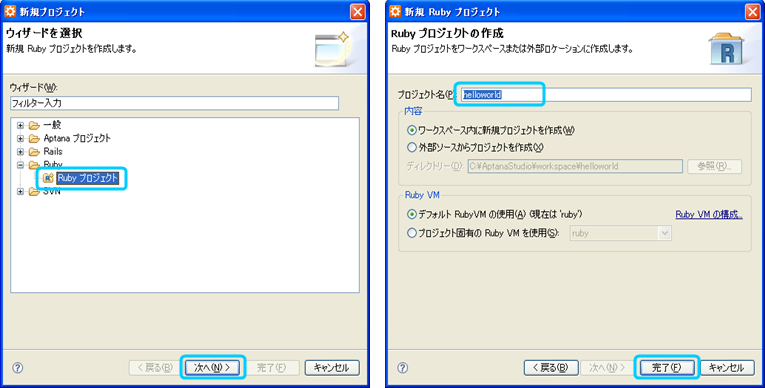 関連付けられたパースペクティブを開きますか?という以下のようなダイアログがでるので、
[はい(Y)]を押します。
関連付けられたパースペクティブを開きますか?という以下のようなダイアログがでるので、
[はい(Y)]を押します。
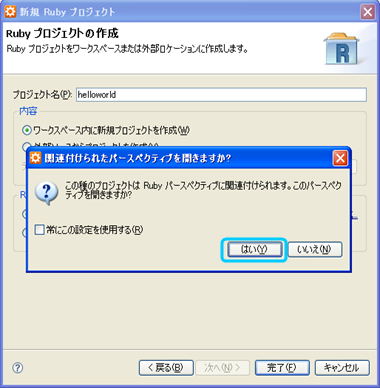 以上で、Ruby用のプロジェクトが作成されます。
■新規Rubyファイルの作成
Rubyエクスプローラーで右クリックでメニューを表示し、新規(W) > Rubyファイル を選択し
新規 Ruby ファイル ダイアログを表示させます。
以上で、Ruby用のプロジェクトが作成されます。
■新規Rubyファイルの作成
Rubyエクスプローラーで右クリックでメニューを表示し、新規(W) > Rubyファイル を選択し
新規 Ruby ファイル ダイアログを表示させます。
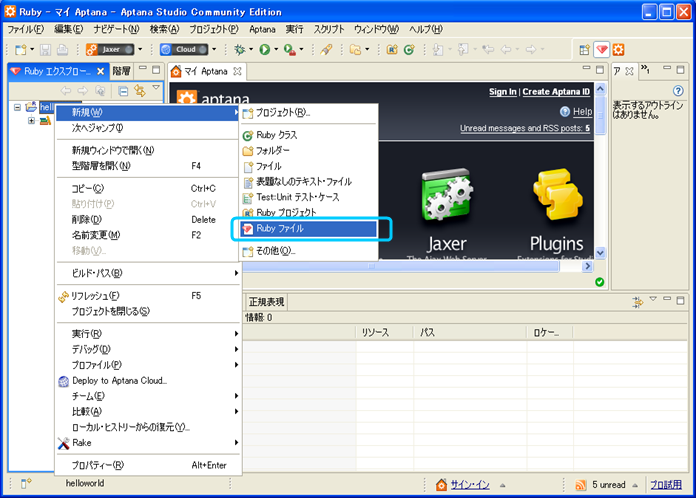 適当なファイル名(helloworld.rb)を付けて[完了(F)]を押して、新規Rubyファイルが作成してください。
helloworld.rbが表示されます。
適当なファイル名(helloworld.rb)を付けて[完了(F)]を押して、新規Rubyファイルが作成してください。
helloworld.rbが表示されます。
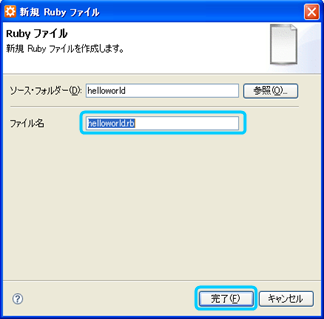 ■コーディング&実行
Hello World のコーディングを行います。
新規作成されたRubyファイルの内容を
puts "Hello World!"
puts "こんにちわ 世界!"
に編集して上書き保存(Ctrl+S)して下さい。
■コーディング&実行
Hello World のコーディングを行います。
新規作成されたRubyファイルの内容を
puts "Hello World!"
puts "こんにちわ 世界!"
に編集して上書き保存(Ctrl+S)して下さい。
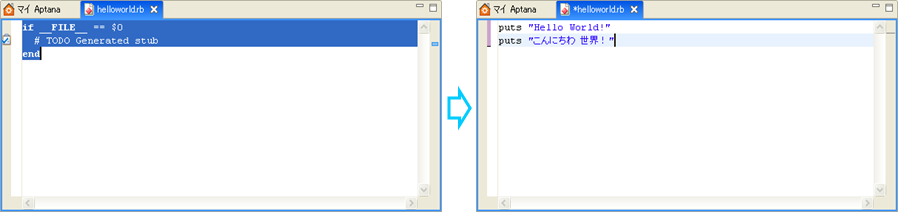 それでは実行です。
ツールバーにある三角の実行ボタン(再生ボタンのような形状)の隣にある▼を押してメニューを出し、
実行(R) > Rubyアプリケーション(1)
を選択すると、プログラムが実行されます。
それでは実行です。
ツールバーにある三角の実行ボタン(再生ボタンのような形状)の隣にある▼を押してメニューを出し、
実行(R) > Rubyアプリケーション(1)
を選択すると、プログラムが実行されます。
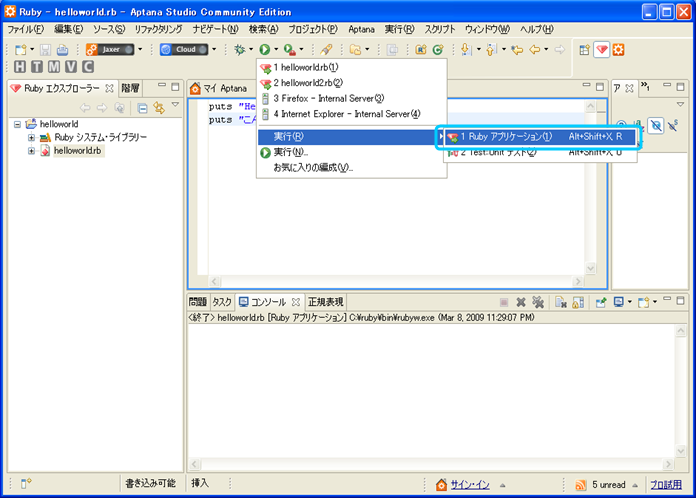 実行を行うと、画面下ペインのコンソールウィンドウに実行結果が表示されます。
Hello World!
こんにちわ 世界!
正しく表示されましたか?
実行を行うと、画面下ペインのコンソールウィンドウに実行結果が表示されます。
Hello World!
こんにちわ 世界!
正しく表示されましたか?
 ■おまけ1(行番号の表示)
今回のプログラムは2行だったので問題ないのですが、ソースに行番号が表示されていないことに
気づいたでしょうか?
当然デフォルトであるべき設定だと思うのですが、なぜかデフォルト非表示になっています。
このままでは使いにくいと思うので、行番号を表示する設定にしましょう。
メニューバーより、ウィンドウ(W) > 設定(P)... を選択すると設定ダイアログを表示できます。
■おまけ1(行番号の表示)
今回のプログラムは2行だったので問題ないのですが、ソースに行番号が表示されていないことに
気づいたでしょうか?
当然デフォルトであるべき設定だと思うのですが、なぜかデフォルト非表示になっています。
このままでは使いにくいと思うので、行番号を表示する設定にしましょう。
メニューバーより、ウィンドウ(W) > 設定(P)... を選択すると設定ダイアログを表示できます。
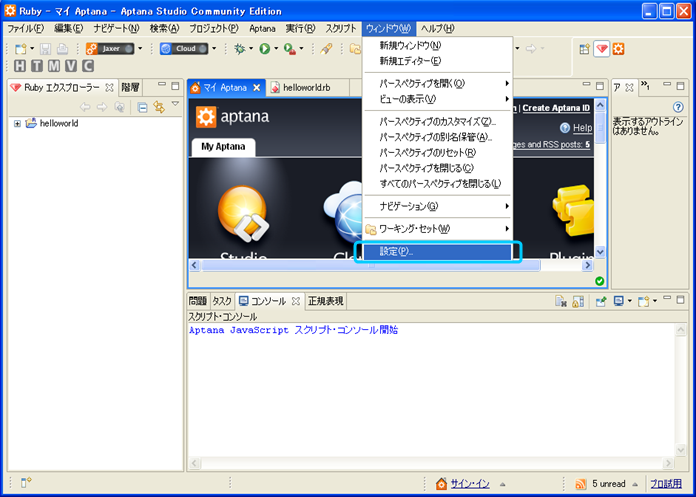 左側ツリーの 一般 > エディター >テキスト・エディター で表示される設定項目の中の『行番号の表示』に
チェックを入れてください。
左側ツリーの 一般 > エディター >テキスト・エディター で表示される設定項目の中の『行番号の表示』に
チェックを入れてください。
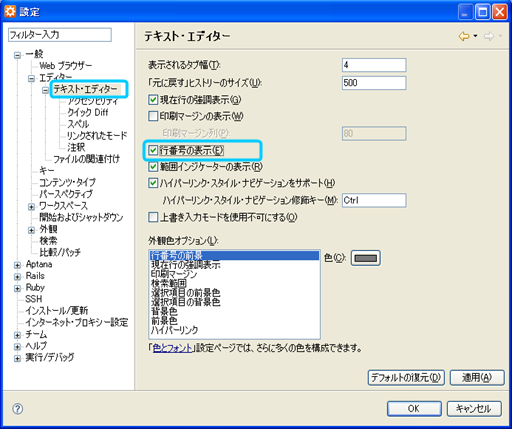 これで、行番号が表示されるようになります。
これで、行番号が表示されるようになります。
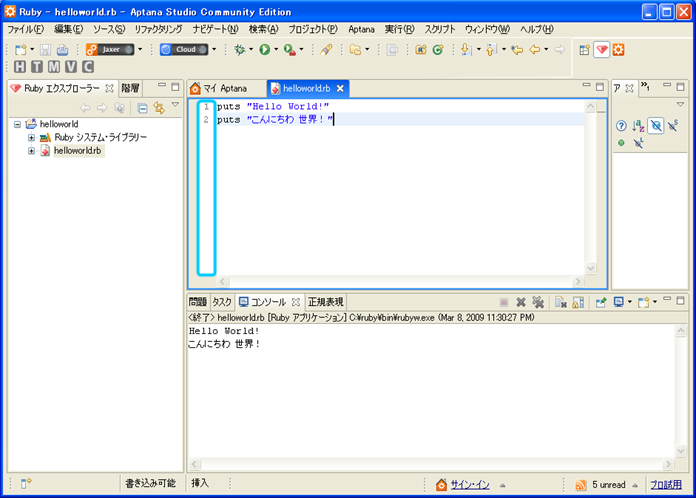 ■おまけ2(コンソールでの全角表示)
今回のHelloWorldでは『puts』という命令を使用しました。
コーディング時にコンソールに変数の値などを表示するケースはよくあるのですが、
実際に使用する命令は今回使用した『puts』でなく『p』という命令の方が多いです。
今回のソースに『p』を使用したバージョンのHelloWorldを追加して実行した場合が
下のとおり。
UTF-8の文字が、コード表示になっています。目的に合わせて使い分けてください。
■おまけ2(コンソールでの全角表示)
今回のHelloWorldでは『puts』という命令を使用しました。
コーディング時にコンソールに変数の値などを表示するケースはよくあるのですが、
実際に使用する命令は今回使用した『puts』でなく『p』という命令の方が多いです。
今回のソースに『p』を使用したバージョンのHelloWorldを追加して実行した場合が
下のとおり。
UTF-8の文字が、コード表示になっています。目的に合わせて使い分けてください。
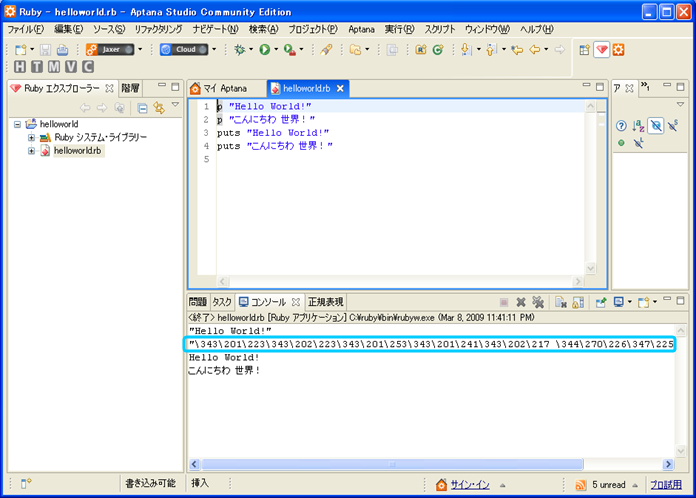 ■おわりに
以上、 Hello World! AptanaSutdio Rubyプロジェクト編でした。
RubyはRuby on Railsを使用することにより比較的簡単にWebアプリを作ることができますが、通常のアプリも
Javaなどの言語と同様に作成することができます。
Ruby on Railsを使用したWebアプリが注目されがちですが、引き続きRubyアプリを作ってみようと思います。
次回は、〜 06.WindowsタスクでRubyアプリを定期的に実行する 〜 です。
難易度的には、今回のHelloWorldと同等ですが、Windowsタスクを使用して少し実践に近い内容になる予定です。
Rubyアプリをどんな風に作成して、どのような場面で使うのか?
なんとなくの感じをつかめてもらえたらと思います。
▲メニューへ
■おわりに
以上、 Hello World! AptanaSutdio Rubyプロジェクト編でした。
RubyはRuby on Railsを使用することにより比較的簡単にWebアプリを作ることができますが、通常のアプリも
Javaなどの言語と同様に作成することができます。
Ruby on Railsを使用したWebアプリが注目されがちですが、引き続きRubyアプリを作ってみようと思います。
次回は、〜 06.WindowsタスクでRubyアプリを定期的に実行する 〜 です。
難易度的には、今回のHelloWorldと同等ですが、Windowsタスクを使用して少し実践に近い内容になる予定です。
Rubyアプリをどんな風に作成して、どのような場面で使うのか?
なんとなくの感じをつかめてもらえたらと思います。
▲メニューへ